| Manuel d'utilisation Pizzicato 3.6.2 | FR740 - Révision du 29/05/2013 |
La composition musicale (2)
Notions enseignées :
Utilisation des styles d'accompagnement [Professionnel] [Composition Loisirs] [Composition Pro]
Nous allons tout d'abord voir comment utiliser un style d'accompagnement. Nous verrons ensuite comment un style est structuré et comment vous pouvez le modifier ou en créer un nouveau.
Pizzicato comporte 20 documents contenant des librairies musicales orientées vers des styles de variété :
Ils sont accessibles par le menu Fichier, article Ouvrir un modèle... dans la sous-rubrique Accompagnements. Pour l'exemple de cette leçon, nous allons travailler avec le style Rumba. Ouvrez ce document. Sa vue principale apparaît comme suit :
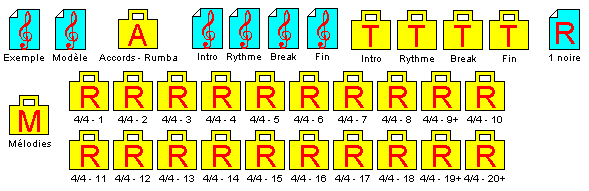
Cette structure est la même pour tous les styles. Seuls les instruments et le contenu des librairies sont différents. L'idée de base d'un style d'accompagnement est la suivante : chacun des instruments du groupe joue des structures rythmiques et mélodiques qui se répètent de manière régulière (sur 1 ou 2 mesures ou plus). A chaque instant, les notes jouées par tous les instruments sont coordonnées par une progression d'accords qui est donc la même pour chacun d'eux. C'est cette progression d'accords commune qui conduit tous les instruments et qui fait que l'ensemble sonne de manière harmonieuse.
Prenons le cas d'utilisation le plus simple pour commencer. Une progression d'accords est fournie en exemple pour chaque style. En maintenant la touche Control, effectuez un double clic sur l'extrait Exemple. La vue séquenceur s'ouvre :
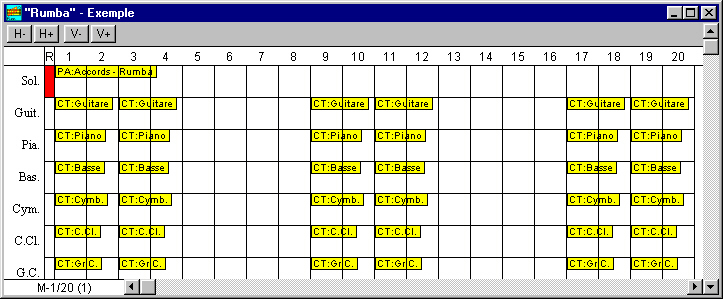
Cette vue affiche les librairies contenues dans les mesures. Vous pouvez constater que la progression d'accords est présente dans la première mesure de la portée 1. Pour tous les styles, l'option choisie est que la progression d'accords est valable pour toutes les portées (voir article Librairies... du menu Options). Dans le menu Edition, choisissez l'article Générer la partition. Pizzicato calcule alors la partition en combinant les librairies musicales contenues dans les mesures. Une fois l'opération terminée, appuyez sur la barre d'espacement pour entendre le résultat sonore. Ouvrez également la vue partition de l'extrait Exemple pour visualiser les notes générées. C'est la manière la plus facile d'utiliser un style.
Voyons maintenant comment créer une progression d'accords pour l'utiliser avec un style. Fermez les vues de l'extrait exemple et ouvrez le document Librairie d'accords - 1.piz situé dans le dossier Musique. Nous allons créer la progression suivante :
Do Maj 7 - Fa Maj 7 - Do min 7 - Fa min 7 - Do Maj 7
Dans le document Librairie d'accords - 1.piz, choisissez dans le menu Edition l'article Nouvel élément... puis Nouvel accord.... Dans le dialogue qui apparaît, choisissez l'option Progression d'accords. Nommez-la Essai et cochez la case Associer une durée en multiples de rondes. Cliquez OK.
Ouvrez le dossier Essai et pour faciliter la manipulation qui va suivre, glissez cette fenêtre Essai vers la partie inférieure droite de l'écran. Effectuez ensuite un double clic sur l'icône Maj 7. Son contenu affiche tous les accords de septième majeure :
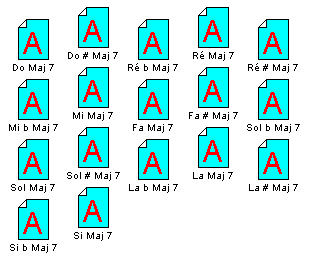
Glissez l'accord Do Maj 7 dans la fenêtre de notre dossier Essai. Faites de même pour l'accord Fa Maj 7. Fermez le dossier Maj 7. Les deux premiers accords sont placés. Ouvrez maintenant le dossier Min 7 et faites glisser les accords Do min 7 et puis Fa min 7. Refermez ce dossier et recopiez à nouveau l'accord Do Maj 7 du dossier Maj 7. Votre dossier Essai devient :
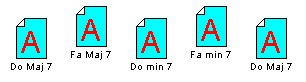
Fermez ce dossier et descendez la fenêtre principale vers le bas de l'écran, de manière à ce que la fenêtre principale Rumba soit aussi visible. Glissez maintenant l'icône Essai dans la vue principale du document Rumba. Fermez ensuite le document Librairie d'accords - 1.piz sans enregistrer les modifications.
Cette manière de procéder est recommandée pour créer une nouvelle progression d'accords. En voici une description étape par étape :
Vous pouvez également utiliser les 20 progressions qui se trouvent dans le document Librairie d'accords - 3.piz. Il suffit d'ouvrir ce document, de glisser la progression d'accords dans votre document de travail et de refermer Librairie d'accords - 3.piz.
Continuons notre exemple. En maintenant la touche SHIFT, double cliquez le dossier Essai de la fenêtre Rumba. Le dialogue suivant apparaît :
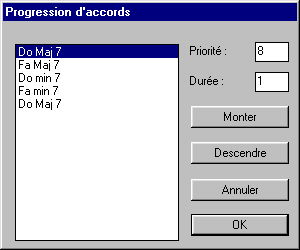
Comme nous l'avions vu dans les leçons sur les librairies, la zone de texte intitulée Durée permet d'indiquer combien de fois l'accord sera utilisé. Comme nous avions choisi la ronde comme durée de base (lors de la création du dossier d'accords), la durée associée à un accord indique combien de temps celui-ci sera entendu. Pour le premier, placez le chiffre 4 dans la case durée. Cliquez ensuite sur le deuxième accord et placez le chiffre 2. Pour les autres, complétez chaque fois avec 2. Notre progression comptera au total 4+2+2+2+2 rondes, c'est-à-dire 12 mesures de 4/4. Cliquez OK.
La durée de base d'un dossier d'accords doit être la valeur la plus courte qui sera utilisée dans le morceau. Les accords plus longs sont ajustés avec le dialogue précédent, en indiquant pour chacun d'eux combien de temps il doit être tenu.
Ouvrez la vue séquenceur de l'extrait Exemple. Glissez le dossier Essai sur la première mesure de la piste 1. Ensuite générez la partition. Ecoutez le résultat sonore. Vous remarquerez qu'après la mesure 12, c'est toujours le même accord qui est tenu. Comme notre progression ne contenait que 12 mesures, Pizzicato continue avec le dernier accord rencontré. L'extrait Exemple comporte 20 mesures et sa structure est fixée. Voyons maintenant comment construire un nouveau morceau et le structurer.
Fermez la vue séquenceur de l'extrait Exemple et ouvrez celle de l'extrait Modèle. Cet extrait ne comporte qu'une seule mesure. Notre succession d'accords a une durée totale de 12 mesures.
Effectuez un double clic sur la première mesure de la piste 1 et ajoutez 11 mesures avec le dialogue des mesures.
Les instruments sont préparés pour le style, mais les mesures sont vides. Nous allons donc compléter cet extrait en y glissant les librairies musicales de la rumba. Pour cela, la vue principale contient 4 extraits musicaux nommés respectivement Intro, Rythme, Break et Fin (Icônes bleus, à ne pas confondre avec les dossiers jaunes à droite et portant les mêmes noms).
Intro contient des éléments de librairies qui forment une introduction des instruments. On l'utilise en début de morceau pour former une transition vers le rythme principal.
Rythme contient la rythmique répétitive principale. C'est cet élément qui constitue l'essentiel du morceau.
Break forme une coupure dans le rythme principal. Il est utilisé par exemple entre les couplets ou les refrains. Il peut être utilisé aussi pour casser la monotonie d'un long passage comportant le même rythme.
Fin est formé d'une ou deux mesures de conclusion pour un morceau. C'est une transition entre la rythmique principale et l'arrêt complet du morceau. On l'utilise comme dernier élément.
En combinant ces 4 éléments dans le courant du morceau, vous pouvez structurer l'accompagnement pour qu'il soit bien adapté à une mélodie et à une progression d'accords. La structure principale d'un morceau peut se décomposer comme suit :
ou
Nous allons structurer nos 12 mesures de la manière suivante :
Lorsque l'on place un élément sur une mesure, celui-ci reste valable jusqu'à l'endroit où vous placez un autre. Autrement dit, si vous placez un Rythme à la mesure 1 sans rien d'autre, celui-ci sera entendu jusqu'à la fin.
Pour placer un de ces 4 éléments dans le morceau, il suffit de glisser l'extrait (Intro, Rythme, Break ou Fin) sur la première piste (portée) de la mesure de la vue séquenceur. Glissez l'extrait Intro dans la mesure 1 de la piste 1. Votre vue séquenceur devient :
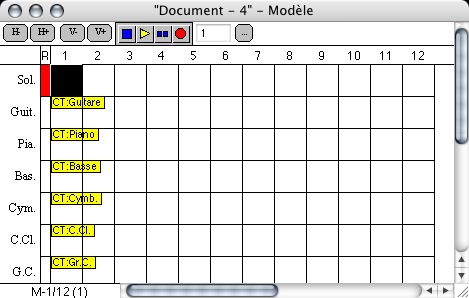
Faites de même avec les autres éléments et glissez successivement (dans la piste 1) :
Glissez ensuite le dossier d'accords Essai dans la mesure 1 de la piste 1. Générez la partition et écoutez le résultat. Ouvrez la partition et observez les notes. La première portée est destinée à une mélodie. Vous pouvez l'enregistrer avec le séquenceur ou l'introduire directement sur la partition. Vous pouvez également utiliser les librairies de rythmes et de mélodies pour vous aider à trouver une mélodie qui sonne bien sur les accords. Vous pouvez modifier la répartition des instruments, le type de basse, de guitare ou de piano.
Une fois votre morceau généré par Pizzicato, vous pouvez bien sûr modifier ce que vous voulez dans la partition pour personnaliser des effets de percussion ou des traits de basse ou encore modifier une position d'accord. Vous pouvez donc utiliser le système des accompagnements pour structurer votre morceau et ensuite personnaliser celui-ci avec tous les autres outils de Pizzicato. A ce moment, vous pouvez supprimer les librairies musicales et votre partition devient indépendante et vous pouvez également l'imprimer.
Lorsque vous composez de cette manière à partir d'un modèle d'accompagnement, enregistrez votre document sous un nouveau nom (article Enregistrer sous... du menu Fichier). De cette manière, vous ne risquez pas de perdre les accompagnements originaux.
Structure d'un style [Professionnel] [Composition Loisirs] [Composition Pro]
Utiliser un style ne demande pas une compréhension complète de la manière dont les librairies musicales fonctionnent. Par contre, si vous désirez modifier ou créer un style, il est nécessaire d'avoir lu attentivement les leçons concernant les librairies de composition de Pizzicato. Voyons maintenant quel est le lien entre ce que l'on vient de faire et les librairies musicales expliquées dans le cours.
Juste à côté des 4 extraits de base (bleus), vous pouvez observer 4 dossiers de thèmes (jaunes, avec un T majuscule) qui portent les mêmes noms. C'est dans ces dossiers que sont rangés les blocs de construction de chaque instrument de la partition. Effectuez un double clic sur le dossier nommé Rythme. Son contenu apparaît :
Chaque instrument se trouve à l'intérieur d'un sous-dossier. Effectuez un double clic sur l'élément Guitare et son contenu apparaît :
Double-cliquez maintenant l'élément Guitare 1 et le contenu de la mesure apparaît :
C'est ici que vous pouvez modifier le contenu de ce que la guitare jouera pendant la rythmique principale. Les notes doivent être introduites comme s'il s'agissait d'un accord en Do majeur. Lorsque Pizzicato rencontrera d'autres accords, il adaptera les notes mais respectera la structure rythmique et le nombre de notes. Fermez la partition. Dans ce cas, il y a deux éléments. Ouvrez Guitare 2 pour voir ce qu'il contient, ensuite fermez-le.
Ouvrez le dialogue des options de Guitare 1 (double clic avec la touche Control). Remarquez que la durée totale du thème est limitée à 4 noires. Fermez ce dialogue. Fermez la fenêtre Guitare. Ouvrez maintenant les options du dossier Guitare :
Il s'agit d'une combinaison ordonnée qui est répétée à l'infini (répéter 0 fois). Les éléments Guitare 1 et Guitare 2 contenus dans ce dossier seront donc alternés pendant la rythmique. Elle n'est pas transposée. Pizzicato adaptera donc simplement le contenu aux notes les plus proches de l'accord en cours. Fermez cette fenêtre.
Consultez maintenant plusieurs autres éléments afin de vous rendre compte de ce qu'ils contiennent.
Fermez toutes les fenêtres autres que la vue principale. Nous allons voir maintenant comment est construit l'extrait Rythme. Effectuez un double clic sur cet extrait (bleu). La vue partition apparaît et vous montre les librairies contenues dans les mesures. L'extrait (tout comme les 3 autres) contient 1 mesure et le même nombre d'instruments que le modèle. Les dossiers de thèmes sont placés par instrument dans les mesures. Lorsque vous glissez cet extrait dans le séquenceur comme nous l'avons fait, le contenu de chaque instrument est recopié dans la mesure de destination. C'est un moyen très facile pour structurer un accompagnement. Sans cela, il faudrait chaque fois faire glisser séparément chaque dossier dans les bonnes mesures de la partition, pour chaque instrument et pour chaque type (intro, rythme, break et fin).
Pour construire un nouveau type, il suffit de créer un extrait d'une seule mesure et comportant le même nombre de portées que le modèle. Ensuite créez et placez des éléments de librairies (thèmes, rythmes, mélodies) dans la mesure de chaque instrument. Les nouveaux éléments créés peuvent rester dans la vue principale ou être rangés dans un nouveau dossier.
Pour modifier un style, voici les points sur lesquels vous pouvez agir :
- Modifier directement le contenu d'une mesure d'un élément de thème. Vous pouvez utiliser les outils des notes, accords et altérations comme expliqué dans le cours.
- Ajouter des éléments de thèmes dans les dossiers des instruments. Il suffit de choisir l'article Nouvel élément... puis Nouveau thème... dans le menu Edition et de compléter comme expliqué dans le cours sur les librairies musicales.
- Modifier les options des éléments et dossiers. Vous pouvez rendre certains enchaînements aléatoires, ordonnés, en inverse. Vous pouvez répéter les notes et les rythmes et utiliser toutes les caractéristiques des librairies de composition.
- Modifier les caractéristiques des instruments par la vue instruments associée à l'extrait Modèle (volume, sonorité,...).
- Ajouter d'autres extraits aux 4 extraits Intro, Rythme, Break et Fin. Vous pouvez par exemple créer des extraits Rythme A et Rythme B qui sont des variantes du style. Il faut chaque fois compléter ces extraits avec des éléments de thèmes.
Fermez maintenant le document sans enregistrer les modifications. Pour créer un style, vous pouvez soit partir d'un style existant et modifier ses éléments, soit utiliser le modèle Nouveau style situé dans la rubrique Accompagnements de l'article Ouvrir un modèle... du menu Fichier. La structure est similaire aux 20 styles d'accompagnement mais les éléments des librairies sont vides. Nous vous conseillons les étapes suivantes pour créer un nouveau style à partir de ce document :
- Décidez quels instruments vont jouer et adaptez la vue instruments des extraits Modèle et Exemple. Vous pouvez bien sûr supprimer ou ajouter des portées, mais il faudra le faire pour chaque extrait du document. Vous pouvez créer de cette manière des styles d'orchestre symphonique complet et créer des extraits correspondant par exemple à des accords ou des effets par familles d'instruments, des lignes mélodiques d'accompagnement, des arpèges, etc.
- Décidez la mesure dans laquelle vous allez travailler (par défaut 4/4). Corrigez les extraits musicaux en conséquence. Modifiez également la durée de chaque élément de la librairie (par défaut limitée à 4 temps).
- Dans le dossier Rythme, complétez les éléments musicaux du rythme principal. Testez-les au fur et à mesure en utilisant l'extrait Rythme dans la partition Modèle.
- Complétez ensuite les dossiers Intro, Break et Fin. Ajustez tout ce qu'il faut en testant le style avec des progressions d'accords et des structures de partitions.
- Si vous désirez l'ajouter aux 20 modèles d'accompagnement de Pizzicato, enregistrez ce style dans le dossier Accompagnements du dossier Modèles dans le dossier principal de Pizzicato. Il apparaîtra alors automatiquement dans les modèles accessibles par le menu Ouvrir un modèle... du menu Fichier.